如何在 iPhone 上剪切部分視頻的步驟
您可能在空閒時間用 iPhone 或 iPad 錄製了一段精美的視頻,並想與您的朋友分享或將其發佈到社交媒體上。但是,如果您編輯了不想先提交的視頻部分,這會有所幫助。在這種情況下,您可以通過縮短或編輯電影來使用您的工具快速編輯電影。所以 如何縮短 iPhone 上的視頻?您將在這篇文章中看到最佳方法。如果您想了解所有步驟,請閱讀以下所有信息。
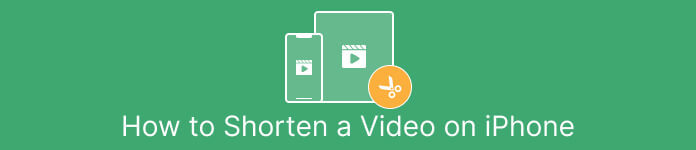
第 1 部分。 在 iPhone 上剪切視頻的有效程序
使用照片應用
如果您是 iPhone 用戶並且想要縮短視頻的長度,照片應用程序可能會幫助您。照片應用程序不僅適用於顯示圖像和視頻。借助此預建應用程序,您還可以剪切或修剪視頻。由於它是 iPhone 上的一個簡單應用程序,您只需輕觸幾下即可縮短視頻。這樣,所有用戶,尤其是初學者,都可以使用該應用程序。此外,由於它是預構建的應用程序,因此不需要安裝。然而,儘管它是一個用於剪輯視頻的實用應用程序,但照片應用程序仍有一些局限性。如果除了縮短視頻長度之外,還需要高級編輯工具來增強視頻,則該應用程序不適合。照片應用程序只能提供基本的編輯功能,如剪切、添加濾鏡等。如果您想了解如何在 iPhone 上修剪視頻,請按照以下步驟操作。
第1步。 打開你的 iPhone 並啟動 相片 應用程序。
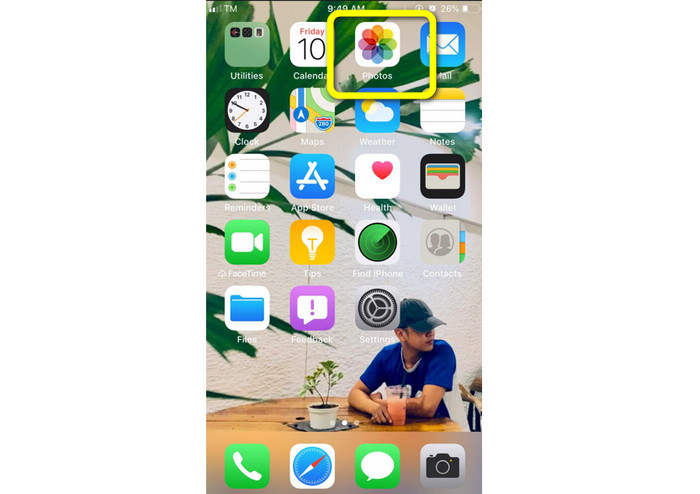
第2步。 之後,單擊要縮短的視頻。之後,按 編輯 屏幕右上角的按鈕。
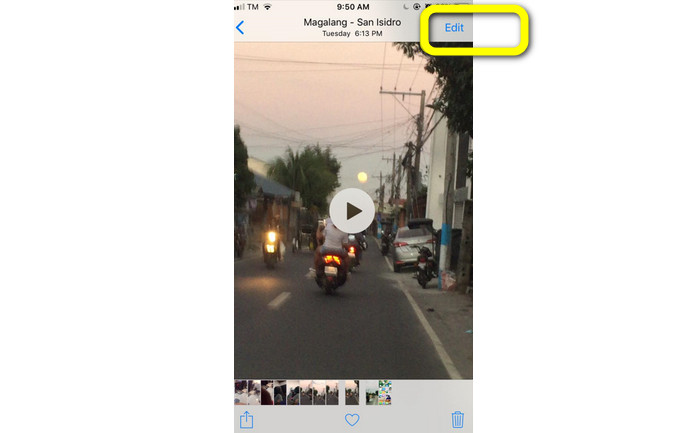
第三步 然後,您已經可以通過拖動視頻的邊緣來縮短視頻。您可以拖動視頻的左右邊緣。剪切視頻後,單擊 完成了 按鈕將其保存在您的手機上。
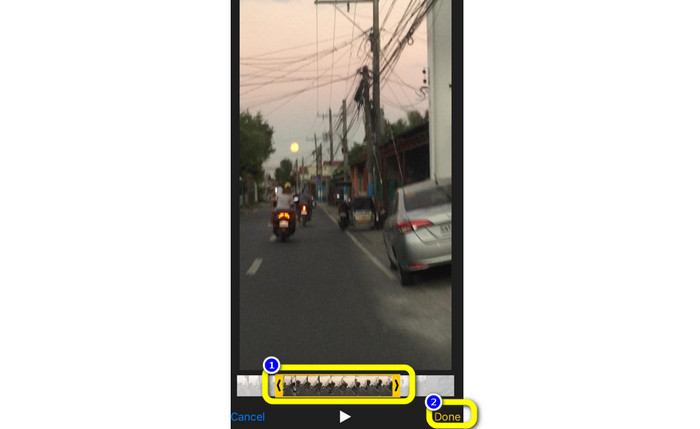
使用 iMovie
你想編輯一些你用 iPhone 錄製的電影,可能是為了剪掉不需要的部分,讓它們更短,或者讓它們在視覺上更吸引人嗎?使用 iMovie 程序,可用於 iOS 設備。默認照片應用程序的內置視頻編輯器對大多數用戶來說已經足夠了。儘管如此,您仍無法使用它來訪問更複雜的功能,例如監控時間線、應用過渡、合併多部電影等。在這種情況下,像 iMovie 這樣的專業視頻編輯程序很有用。 Apple 的 iMovie 優於 App Store 上的其他視頻編輯工具。你可以 使用 iMovie 同步音頻和視頻.然而,iMovie 有一些缺點。 iMovie 僅適用於 iPhone 設備。這意味著如果您是 Android 用戶,請嘗試使用其他應用程序來修剪視頻。
第1步。 下載並安裝 iMovie iPhone 設備上的應用程序。然後,啟動應用程序。之後,當界面已經出現在屏幕上時,單擊 創建項目 > 電影 選項並添加視頻。
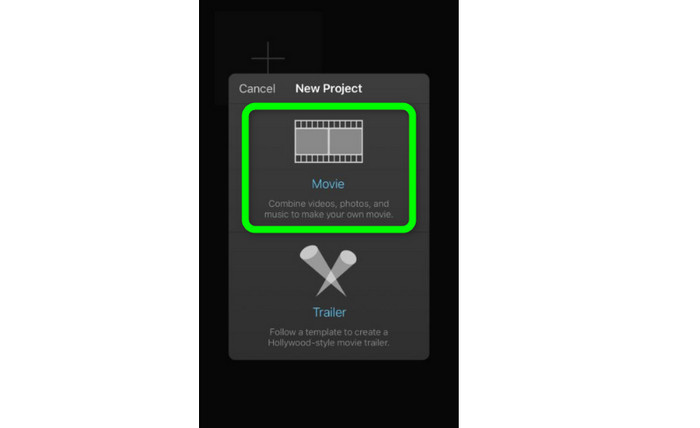
第2步。 iMovie 時間線現在將包括您選擇的視頻。默認情況下,指針將位於剪輯的末尾,但如果您想剪切視頻,可以將其逐漸向右拖動並停在那裡。
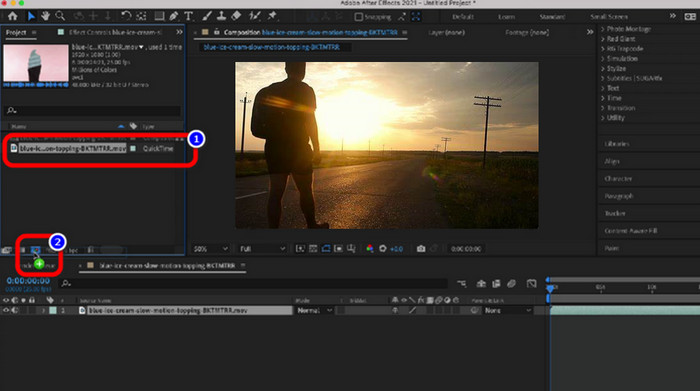
第三步 您現在可以使用 iMovie 提供的多項功能。如下所示, 剪刀 圖標表示選擇切割工具。選擇 分裂 菜單中的工具可精確修剪您標記的視頻剪輯。
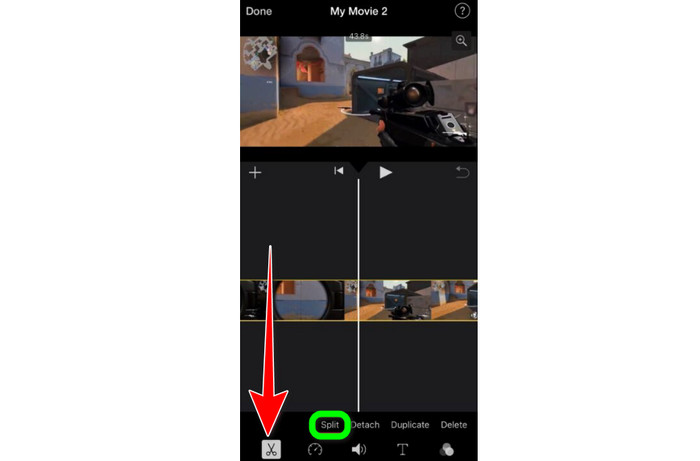
第4步。 然後,點擊 刪除 刪除視頻中不需要的部分的選項。然後,當您完成視頻剪輯後,單擊 完成了 按鈕。
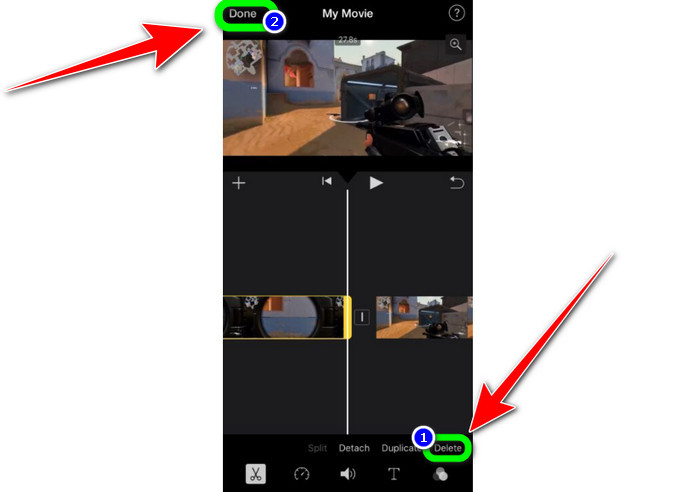
第 2 部分。 如何在 iPad 上修剪視頻
如果你想削減或 修剪視頻 使用 iPad,您不再需要尋找可下載的應用程序。與在 iPhone 中一樣,您可以使用照片應用程序修剪或剪切視頻。使用 iPad 設備時,照片應用程序仍然存在一些限制。如果您的目標是剪輯視頻,那很好。但是如果您想使用高級編輯工具,則不能使用該應用程序。按照以下步驟使用 iPad 剪切或修剪視頻。
第1步。 跑過 相片 iPad 上的應用程序,單擊要編輯的視頻剪輯,然後單擊編輯選項。
第2步。 拖動幀查看器的邊緣以縮短視頻的長度以開始修剪。
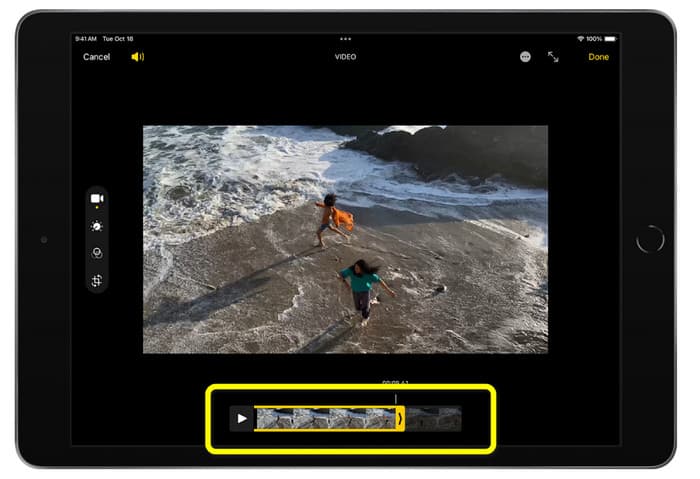
第三步 完成視頻剪輯後,單擊 完成了 按鈕。
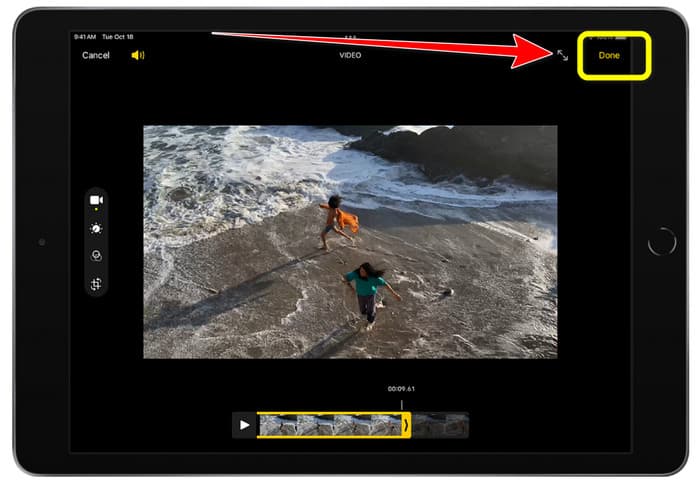
第 3 部分。 如何在 PC 上剪切 iPhone 視頻
您是否正在尋找在 PC 上剪切 iPhone 視頻的最佳方式?如果是這種情況,請使用 視頻轉換大師.您可以在離線軟件的幫助下毫不費力地剪切您的 iPhone 視頻。它還提供了一個易於使用的界面和簡單的程序。因此,它將是所有用戶的理想選擇,尤其是初學者。您還可以通過轉到“輸出”設置來調整各種內容。視頻的分辨率、清晰度和幀速率都可以更改。您還可以更改音頻的比特率、採樣率和其他方面。您還可以將最終輸出保存為各種格式。它包含 MP4、MOV、AVI、MKV 等。它使用戶受益,因為 Video Converter Ultimate 易於訪問並且可以在 Windows 和 Mac 計算機上使用。此外,該應用程序不會在編輯後的視頻中添加水印。所以你仍然可以觀看視頻而不會生氣。
第1步。 下載 視頻轉換大師 在你的電腦上。點擊 下載 下面的按鈕可以輕鬆訪問該程序。
第2步。 下載後,啟動它查看主界面。確保 iPhone 視頻已傳輸到計算機。之後,單擊 工具箱 > 視頻修剪器工具 當界面已經出現時。
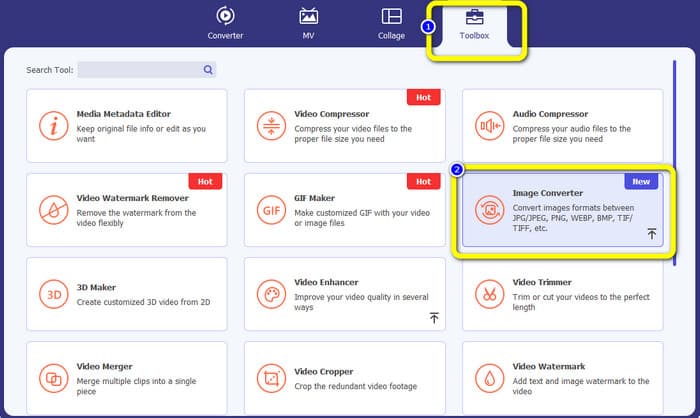
第三步 當新界面出現在屏幕上時,單擊 + 標誌以添加 iPhone 視頻。
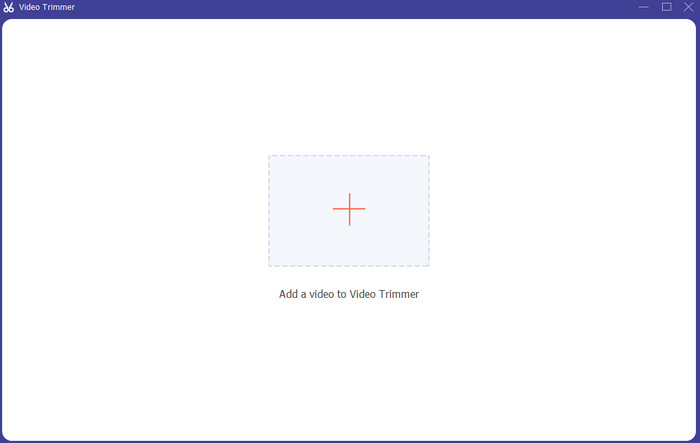
第4步。 然後,您已經可以調整要修剪的視頻邊緣。此外,您還可以使用 設置開始和設置結束 手動修剪視頻的選項。
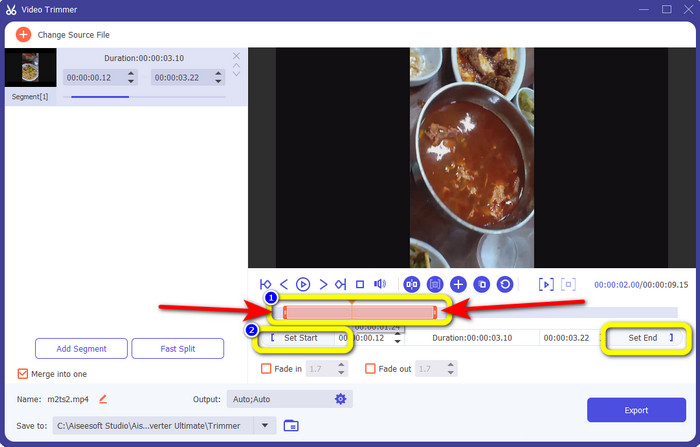
第五步 最後,點擊 出口 按鈕以在修剪後保存視頻。
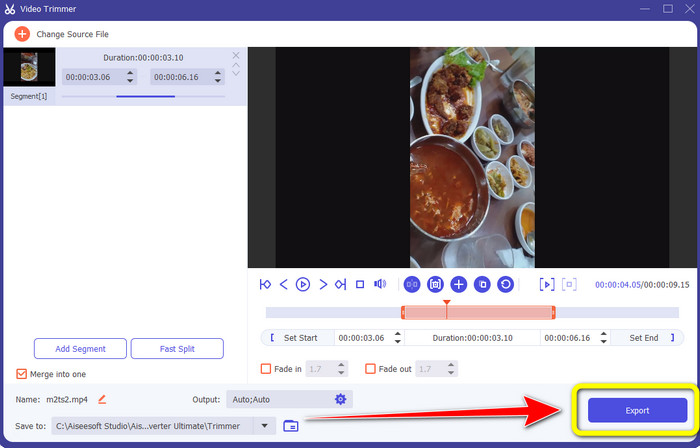
第 4 部分。 關於如何在 iPhone 上縮短視頻的常見問題解答
如何在 iPhone 上修剪視頻的中間部分?
如果你想使用 iPhone 修剪視頻的中間部分,你仍然可以使用上述方法。照片應用程序和 iMovie 還可以修剪視頻的中間部分。
如何在 Android 手機上修剪視頻?
您可以轉到圖庫應用程序。然後打開視頻,然後單擊“編輯”選項。之後,您已經可以通過拖動視頻的邊緣來修剪視頻。
如何將視頻從電腦傳輸到 iPhone?
您可以使用多種工具將視頻從電腦傳輸到 iPhone。您可以使用 iPhone Transfer Pro、Dropbox、AirDrop 等。
結論
當您要共享或上傳視頻剪輯時,剪輯視頻很有效。在那種情況下,這篇內容豐富的文章談到了 如何縮短 iPhone 上的視頻.另外,如果你想用電腦縮短iPhone視頻的長度,你可以使用 視頻轉換大師.借助此離線程序,您可以使用 PC 輕鬆即時地剪切 iPhone 視頻。



 視頻轉換大師
視頻轉換大師 屏幕錄影大師
屏幕錄影大師



